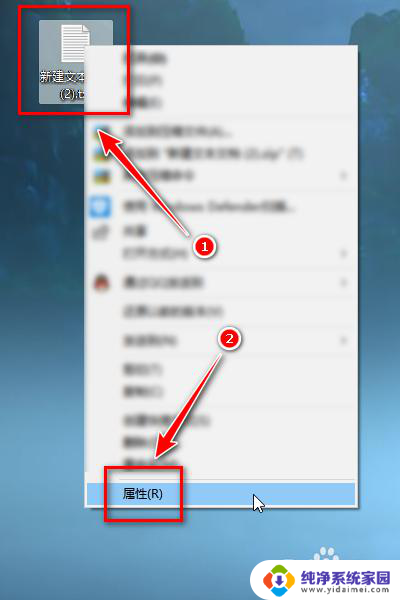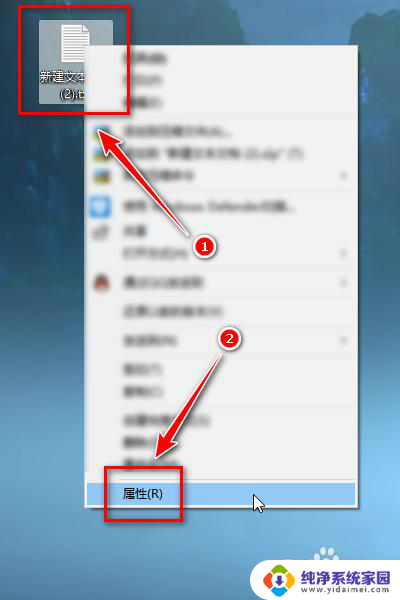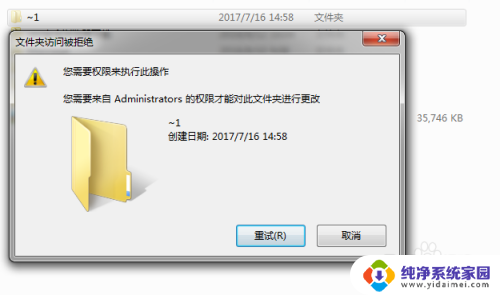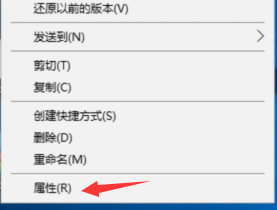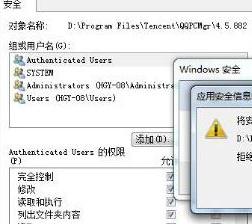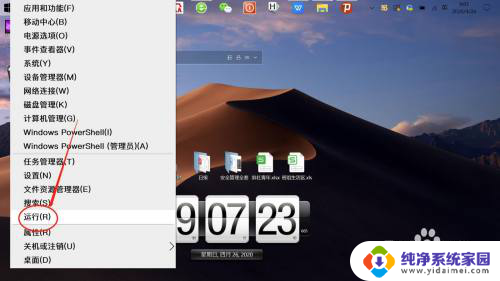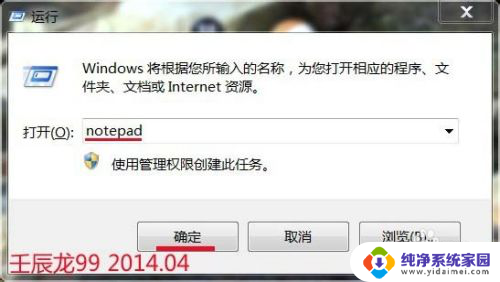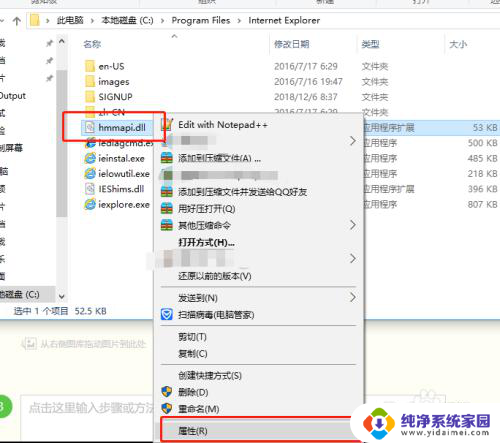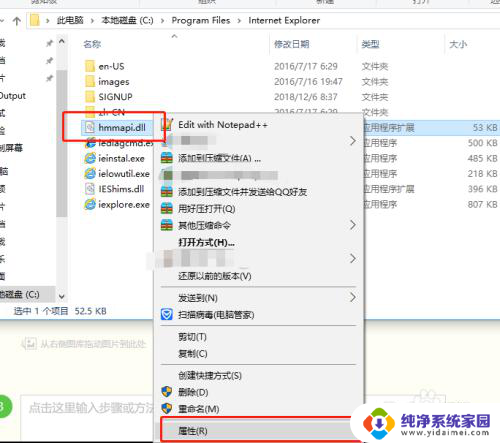删文件夹需要提供管理员权限 删除文件时提示需要提供管理员权限怎么解决
更新时间:2023-11-14 10:53:23作者:xiaoliu
删文件夹需要提供管理员权限,在日常使用电脑的过程中,我们经常会遇到删除文件夹或文件时需要提供管理员权限的情况,这让许多人感到困扰,不知道该如何解决。解决这个问题并不是一件难事。只要我们掌握正确的方法,就能轻松应对这个情况。接下来我将为大家介绍一些解决方法,帮助大家顺利删除文件夹或文件,不再受到管理员权限的限制。
操作方法:
1.鼠标右键点击文件,点击选择“属性”。
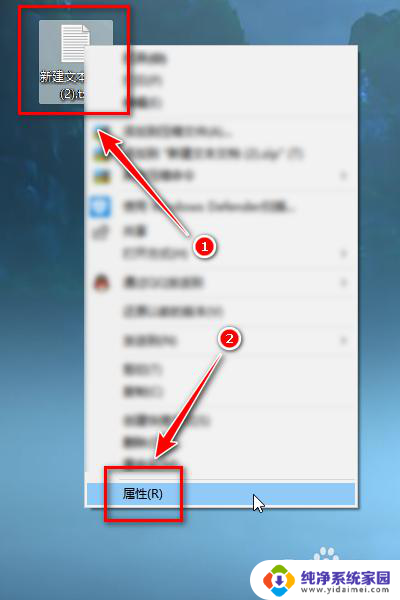
2.在属性弹框中,点击“安全”tab,然后点击“编辑”按钮。
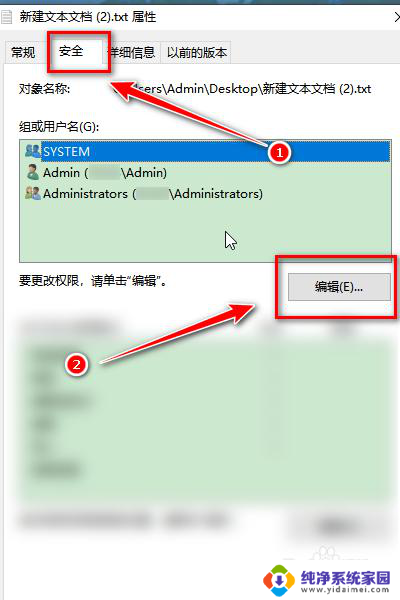
3.在权限弹框中,点击选择Administrators。发现下方操作后被勾选了“拒绝”。
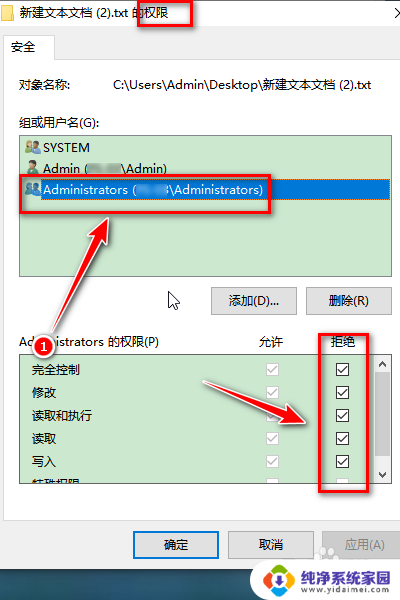
4.在权限弹框中,将“拒绝”下方的勾选去掉,点击“确定”按钮。
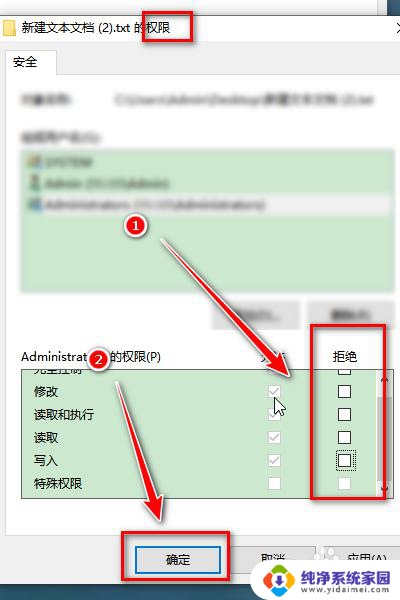
5.在属性弹框中,再次点击“确定”按钮。
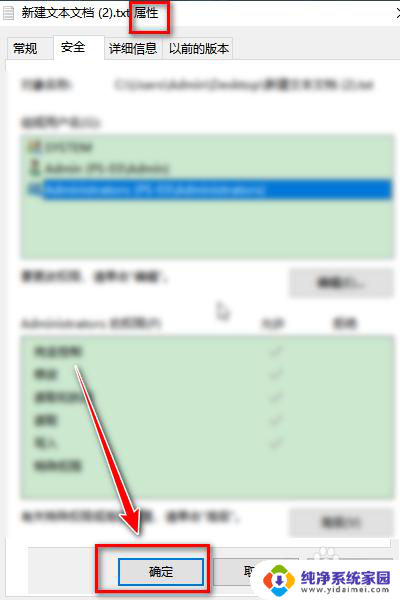
6.此时鼠标右键点击文件,点击选择“删除”,即可成功删除文件。
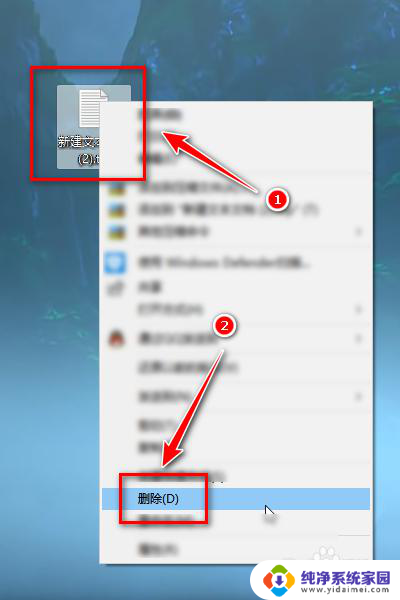
以上就是删除文件夹需要提供管理员权限的全部内容,碰到同样情况的朋友们赶紧参照小编的方法来处理吧,希望能够对大家有所帮助。